Mỗi khi tình cờ đọc được một bài viết thú vị khi lướt web, tôi thường có thói quen lưu lại để đọc sau. Trong một thời gian dài, Pocket là ứng dụng “đọc sau” yêu thích của tôi, nhưng kể từ khi Pocket ngừng hoạt động, tôi đã bắt đầu tìm kiếm các lựa chọn thay thế. Thật may mắn, tôi không cần phải tìm kiếm xa xôi bởi plugin ReadItLater dành cho Obsidian đã giúp tôi lưu trữ và dễ dàng đọc lại tất cả nội dung mà tôi dự định khám phá. Plugin miễn phí này cho phép tôi lưu nhiều loại nội dung web dưới dạng ghi chú Markdown ngay trong Obsidian, đồng thời đi kèm với các tính năng tạo mẫu mạnh mẽ.
Plugin ReadItLater biến Obsidian thành kho lưu trữ lý tưởng cho mọi nội dung web mà tôi muốn đọc sau. Tôi thích lưu trữ nhiều bài viết web cùng lúc thay vì chất đống chúng vào danh sách dấu trang đã quá tải. Sau khi bật tính năng đồng bộ hóa đám mây, tôi có thể đồng bộ tất cả các ghi chú được tạo bằng plugin này trên mọi thiết bị cá nhân. Điều này giúp tôi dễ dàng tìm kiếm toàn bộ nội dung offline ngay trong ứng dụng và không phải phụ thuộc vào trình duyệt. Dưới đây là cách tôi tận dụng plugin ReadItLater miễn phí trong Obsidian để lưu nội dung web và theo dõi thói quen đọc trực tuyến của mình.
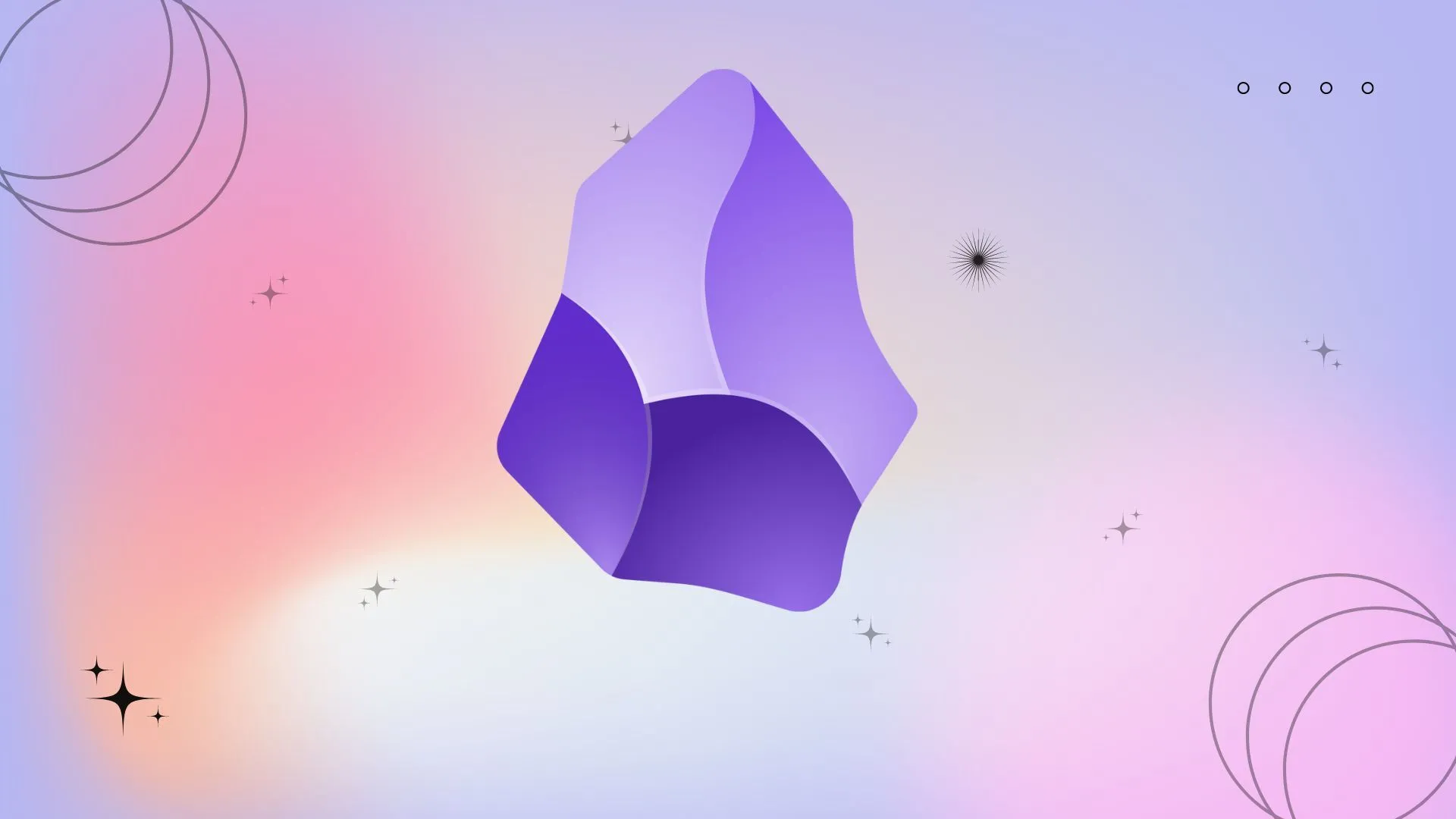 Giao diện Obsidian hiển thị cách sử dụng hệ thống quản lý kiến thức cá nhân (PKM)
Giao diện Obsidian hiển thị cách sử dụng hệ thống quản lý kiến thức cá nhân (PKM)
Plugin ReadItLater của Obsidian: Lưu trữ nội dung web dưới định dạng Markdown
Lưu và lưu trữ nội dung web để đọc sau
Pocket luôn là một lựa chọn tiện lợi để thêm nội dung mà tôi muốn đọc sau. Tuy nhiên, tôi rất hài lòng khi thiết lập plugin ReadItLater trong Obsidian để đọc tất cả nội dung offline. Động lực thực sự là việc lưu các trang web dưới định dạng Markdown. Ngoài việc lưu các bài viết dài, tôi muốn sắp xếp một bộ sưu tập các video YouTube với các ghi chú ngữ cảnh, thay vì chất đống chúng trong danh sách “Xem sau” trên YouTube. Plugin này hỗ trợ nhiều loại nội dung, từ các liên kết đến video từ YouTube hoặc TikTok, cho đến các câu hỏi và câu trả lời từ Stack Exchange.
Theo mặc định, plugin ReadItLater sử dụng thư viện Readability của Mozilla để chuyển đổi HTML từ một trang web sang Markdown trước khi sao chép nội dung vào một ghi chú. Điều đó có nghĩa là nó có thể dễ dàng lưu hầu hết các trang web dưới dạng ghi chú Markdown nhưng gặp khó khăn với các tệp PDF trực tuyến, như sách trắng, trích đoạn nghiên cứu, báo cáo, v.v. Đối với những trường hợp này, tôi sử dụng tùy chọn đoạn văn bản được plugin hỗ trợ, đơn giản là sao chép và dán nội dung PDF vào một ghi chú mới.
May mắn thay, plugin này bao gồm một công cụ tạo mẫu ghi chú tuyệt vời, cho phép trích xuất thêm thông tin từ các liên kết web. Và mỗi loại nội dung lại có một mẫu cụ thể. Chẳng hạn, tôi có thể sử dụng các biến mẫu để trực tiếp sao chép tiêu đề câu hỏi và câu trả lời từ một liên kết Stack Exchange. Điều đó giúp tôi lưu trang để tham khảo sau này bất cứ lúc nào.
Tôi rất hào hứng với khả năng xử lý hàng loạt danh sách URL mà tôi có thể dễ dàng tạo từ dấu trang của mình hoặc xuất từ Pocket. Để sử dụng nhanh chóng, tôi đã cấu hình một phím tắt trên macOS (Command + Shift + K) và Windows (Control + Shift + K) để nhanh chóng tạo ghi chú ReadItLater từ URL đã sao chép vào clipboard. Trên iPhone và iPad, tôi thích sử dụng biểu tượng phím tắt ReadItLater để lưu các ghi chú mới vào một thư mục chuyên dụng trong một vault có thể truy cập trên các thiết bị khác của tôi, nhờ tính năng đồng bộ hóa đám mây.
Đồng bộ hóa Obsidian Vault đa nền tảng để truy cập mọi lúc, mọi nơi
Đồng bộ hóa ghi chú giữa các thiết bị
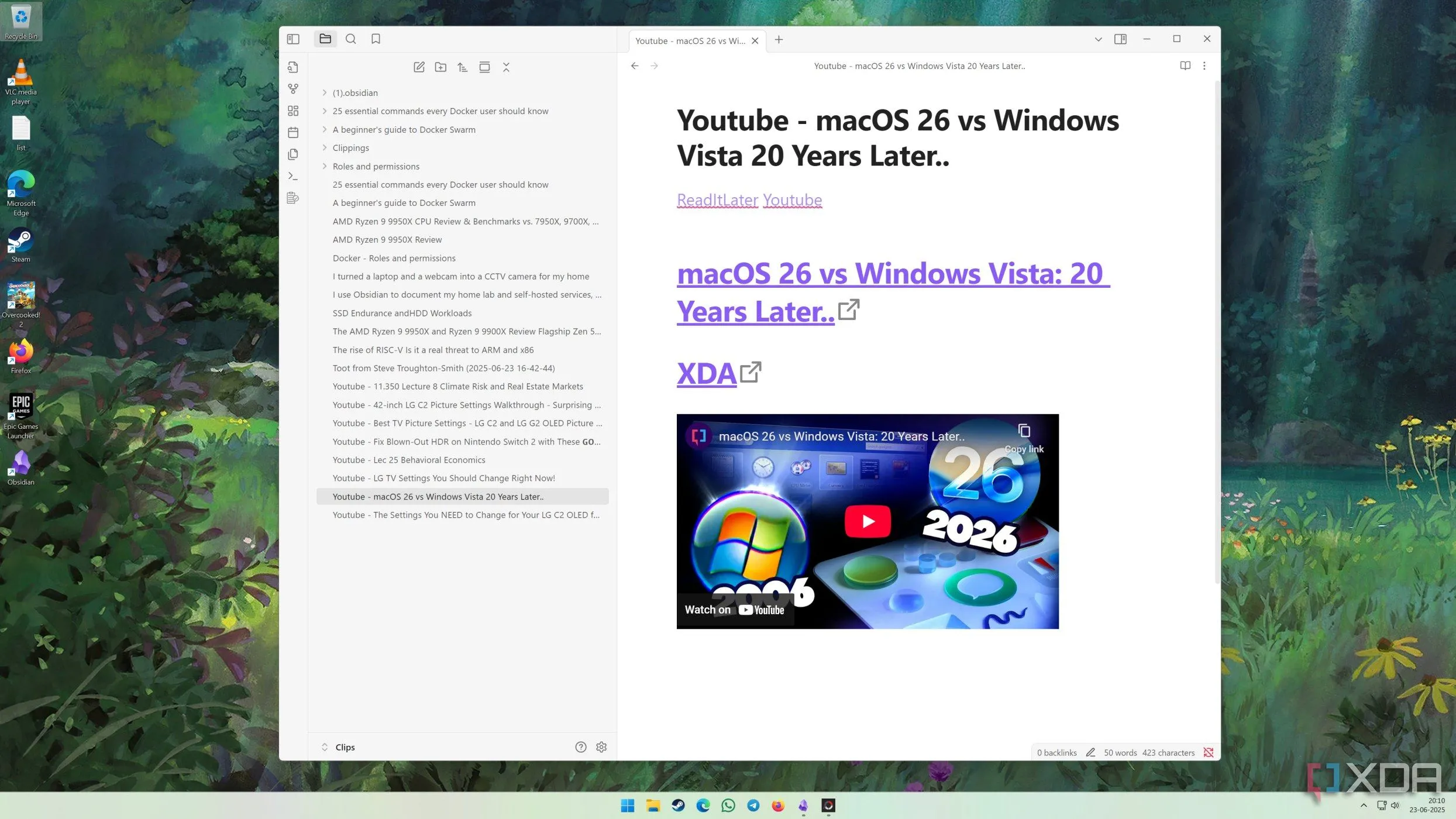 Plugin ReadItLater của Obsidian hoạt động trên máy tính Windows, minh họa khả năng lưu và đồng bộ hóa nội dung web
Plugin ReadItLater của Obsidian hoạt động trên máy tính Windows, minh họa khả năng lưu và đồng bộ hóa nội dung web
Tôi muốn nội dung web có sẵn để đọc cục bộ trên các thiết bị của mình vì tôi sử dụng MacBook Air, iPhone 13 Pro Max, iPad và máy tính để bàn Windows. Do đó, điều quan trọng là tôi phải đồng bộ các ghi chú giống nhau giữa các thiết bị này và truy cập cùng một nội dung. Mặc dù dịch vụ Obsidian Sync có thể giải quyết vấn đề đó, tôi đã chọn iCloud để thiết lập đồng bộ hóa đám mây của bên thứ ba giữa các thiết bị của mình.
Là người đăng ký Apple One, tôi đã tận dụng tối đa hướng dẫn đồng bộ hóa đám mây của Obsidian cho iCloud để tạo một vault trong iCloud Drive. Mặc dù ứng dụng cảnh báo về khả năng trùng lặp và hỏng nội dung, tôi vẫn chấp nhận rủi ro. Sau khi tôi thiết lập một vault Clips chuyên dụng để lưu trữ tất cả nội dung, chỉ mất vài phút, nó đã có thể truy cập được trên tất cả các thiết bị của tôi.
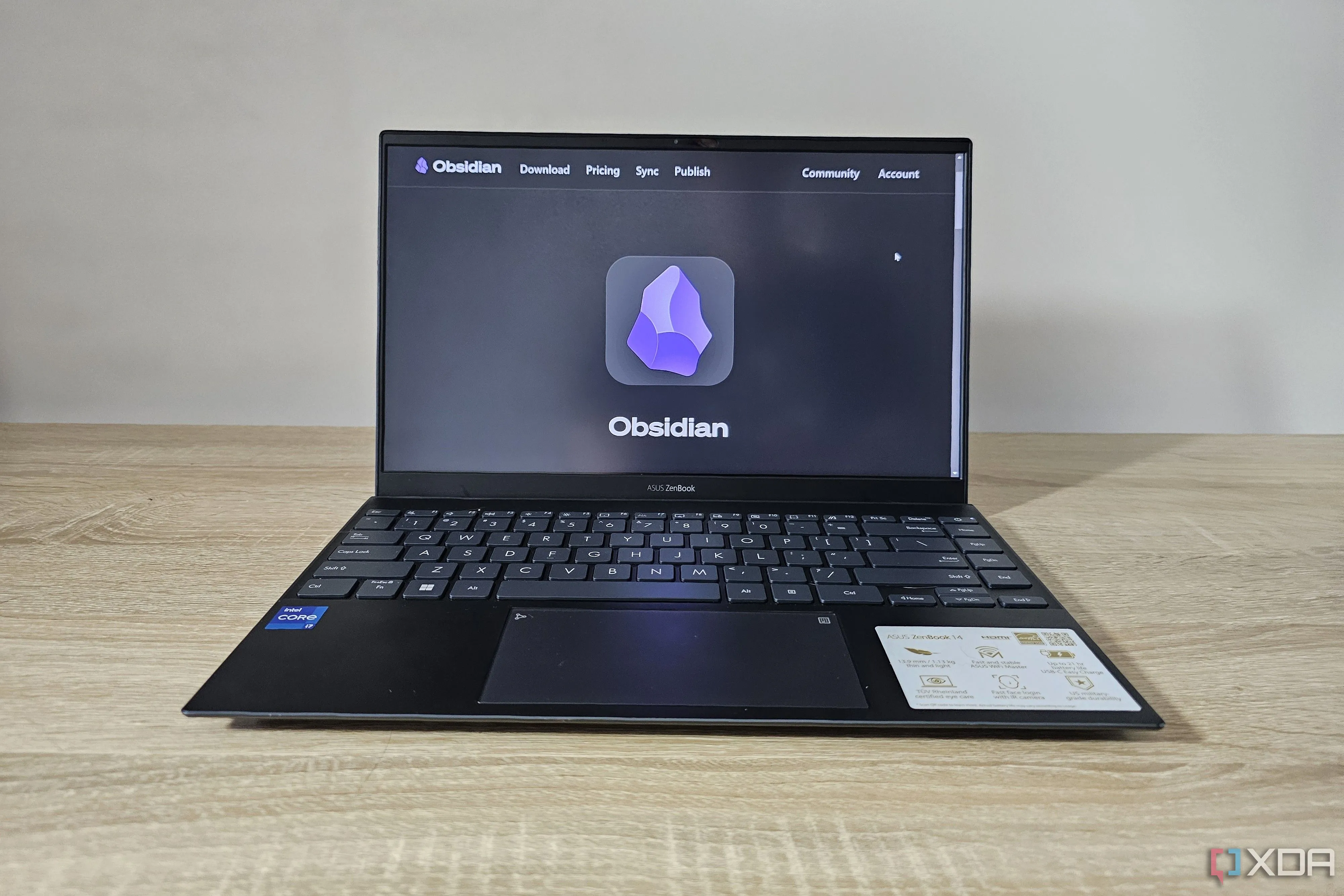 Trang web chính thức của Obsidian hiển thị trên màn hình máy tính xách tay, làm nổi bật các giải pháp đồng bộ hóa
Trang web chính thức của Obsidian hiển thị trên màn hình máy tính xách tay, làm nổi bật các giải pháp đồng bộ hóa
Tối ưu định dạng nội dung với Obsidian Web Clipper Extension
Hiển thị hình ảnh cùng văn bản
Sau khi cắt hàng loạt trang, các ghi chú Markdown có hình ảnh được lưu trong các thư mục khác nhau trông khá nặng về văn bản, đặc biệt với nhiều đoạn mã cho hình ảnh. Điều này không mang lại trải nghiệm đọc trang web offline chân thực. Đối với nội dung web mà hình ảnh quan trọng nhất bên cạnh văn bản, tôi đã sử dụng tiện ích mở rộng Obsidian Web Clipper chính thức trong Safari và Microsoft Edge trên MacBook và máy tính để bàn Windows của mình. Tiện ích mở rộng này hỗ trợ nhiều trình duyệt, chủ yếu trên ứng dụng Obsidian dành cho máy tính. Nó chỉ hỗ trợ Safari trên iPhone và iPad. Tiện ích mở rộng web clipper dường như hoạt động với trình duyệt Firefox trên Android.
Ban đầu, trên iPhone, tôi thường sử dụng menu Chia sẻ của Safari để trực tiếp cắt URL của một trang web và xử lý nó bằng plugin ReadItLater của Obsidian. Tuy nhiên, hình ảnh sẽ được lưu trong một thư mục khác. May mắn thay, tiện ích mở rộng Web Clipper cho Safari trên iPhone (và iPad) đã thay đổi cuộc chơi, và tôi tiếp tục sử dụng nó để lưu các trang web có văn bản kèm hình ảnh.
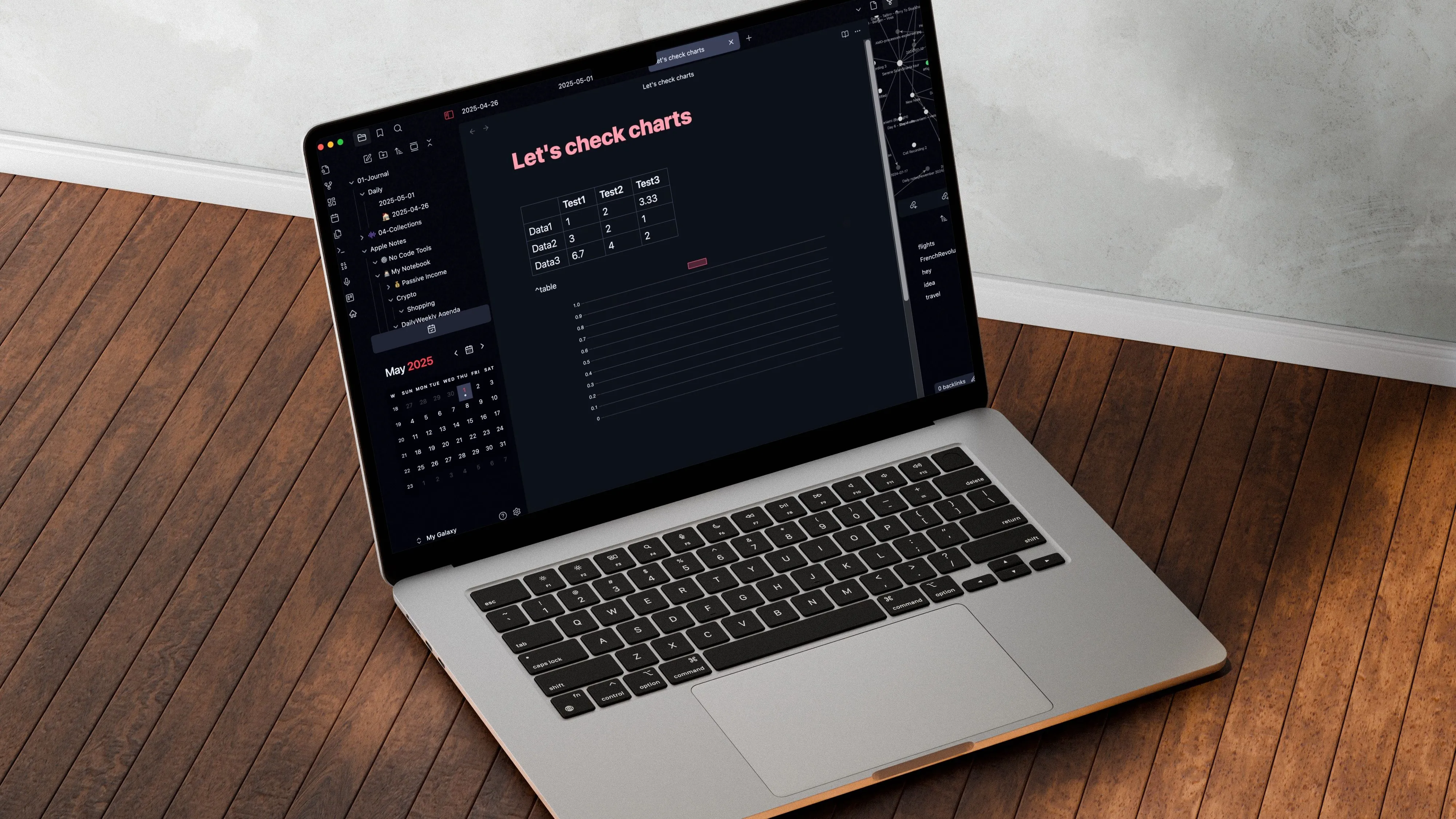 Các plugin hàng đầu để tạo giao diện Obsidian vault đẹp mắt và trực quan
Các plugin hàng đầu để tạo giao diện Obsidian vault đẹp mắt và trực quan
Tạm biệt Pocket, chào đón Vault Obsidian
Plugin ReadItLater trong Obsidian đã giúp tôi không còn quá nhớ Pocket nữa. Việc kết hợp plugin này với tiện ích mở rộng Web Clipper tạo thành một bộ đôi năng động, giúp lưu các trang web theo cách dễ đọc mà không gây cảm giác quá nhiều văn bản. Tôi thực sự khuyến nghị bạn nên dùng thử. Tất nhiên, nó không lưu video YouTube và tôi mừng vì điều đó, nếu không, nó sẽ làm đầy bộ nhớ cục bộ trên các thiết bị. Thiết lập đồng bộ hóa đám mây trên các thiết bị giúp các ghi chú của tôi có thể truy cập được trên tất cả điện thoại, máy tính và máy tính bảng. Để giảm mệt mỏi khi đọc văn bản, tôi đã thử nghiệm plugin Text-to-Speech để đọc nội dung web đã lưu. Tuy nhiên, tôi cần làm cho vault Obsidian của mình trở nên hấp dẫn về mặt hình ảnh vì tôi đang biến chúng thành hệ thống quản lý kiến thức cá nhân.
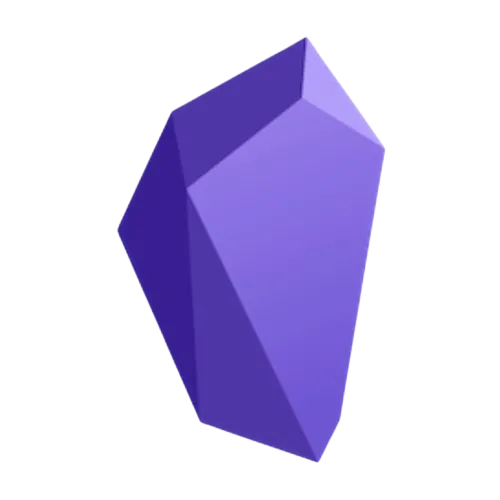 Logo ứng dụng ghi chú Obsidian, biểu tượng cho hệ thống quản lý kiến thức cá nhân hiệu quả
Logo ứng dụng ghi chú Obsidian, biểu tượng cho hệ thống quản lý kiến thức cá nhân hiệu quả
Obsidian